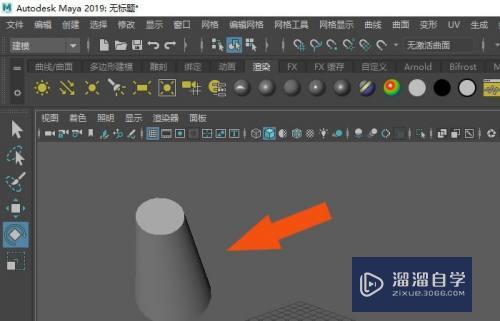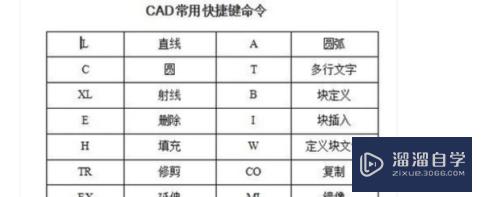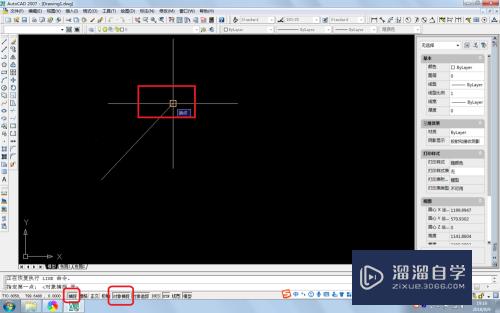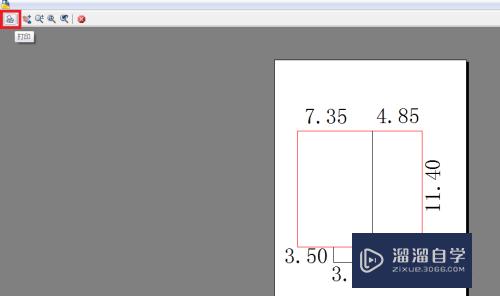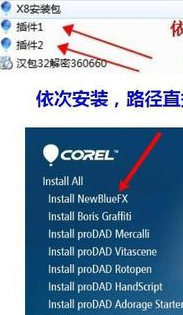怎么用爱剪辑剪视频(怎么用爱剪辑剪视频片段)优质
爱剪辑是一款简单好用的剪辑软件。虽没有PR专业。但对像小渲这样的小白来说已经很够用啦。下面就和大家分享一下爱剪辑的使用方法。
工具/软件
硬件型号:华硕无畏15
系统版本:Windows7
所需软件:爱剪辑
方法/步骤
第1步
下载【爱剪辑】;

第2步
点击【视频】选项卡里的【添加视频】;
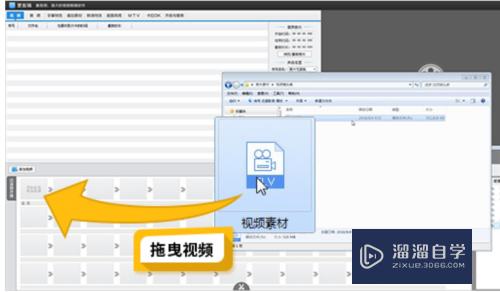
第3步
双击底部【已添加片段】面板的片段缩略图。进入【预览/截取】对话框后。调出时间轴。选取需要的画面;
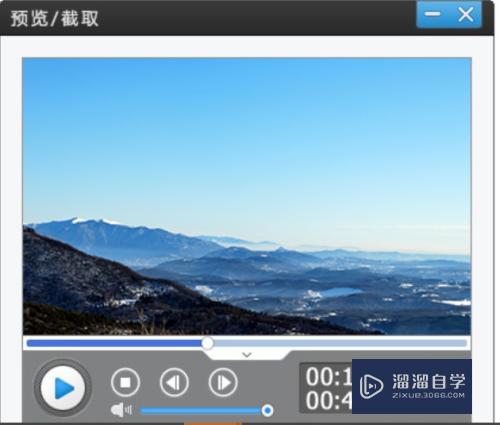
第4步
在【音频】面板点击【添加音频】按钮。在弹出的下拉框中。根据自己的需要选择【添加音效】或【添加背景音乐】;
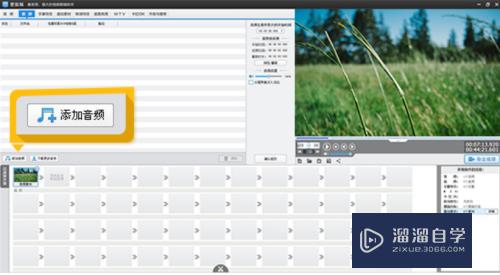
第5步
添加【字幕】。将时间进度条定位到要添加字幕的时间点。双击视频预览框。在弹出的对话框输入字幕内容;
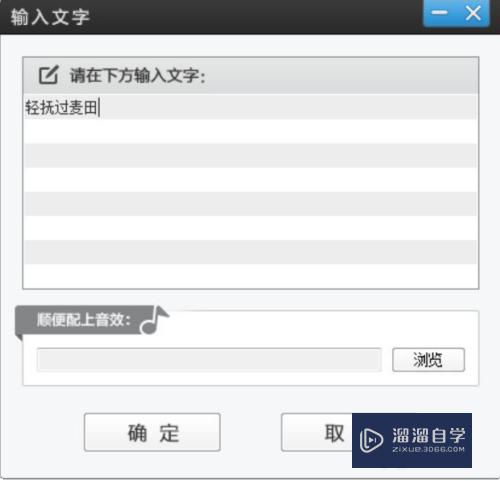
第6步
为视频【叠加相框】。添加【贴纸】。去【水印】;
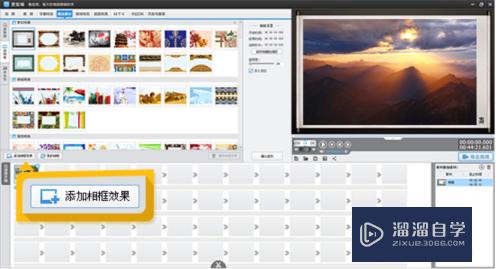
第7步
添加【转场特效】;
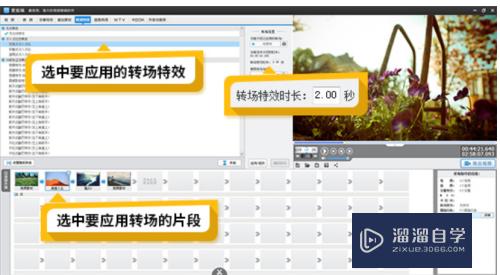
以上关于“怎么用爱剪辑剪视频(怎么用爱剪辑剪视频片段)”的内容小渲今天就介绍到这里。希望这篇文章能够帮助到小伙伴们解决问题。如果觉得教程不详细的话。可以在本站搜索相关的教程学习哦!
更多精选教程文章推荐
以上是由资深渲染大师 小渲 整理编辑的,如果觉得对你有帮助,可以收藏或分享给身边的人
本文标题:怎么用爱剪辑剪视频(怎么用爱剪辑剪视频片段)
本文地址:http://www.hszkedu.com/62489.html ,转载请注明来源:云渲染教程网
友情提示:本站内容均为网友发布,并不代表本站立场,如果本站的信息无意侵犯了您的版权,请联系我们及时处理,分享目的仅供大家学习与参考,不代表云渲染农场的立场!
本文地址:http://www.hszkedu.com/62489.html ,转载请注明来源:云渲染教程网
友情提示:本站内容均为网友发布,并不代表本站立场,如果本站的信息无意侵犯了您的版权,请联系我们及时处理,分享目的仅供大家学习与参考,不代表云渲染农场的立场!